Kā konvertēt WEBM failu uz MP4
Literārs Mistrojums / / August 04, 2021
Vai jums ir WEBM video faili un vēlaties tos pārveidot MP4 formātā? Daudzi mūsdienu personālie datori patiešām atbalsta WEBM, taču joprojām ir lietojumprogrammas un OS, kas neatbalsta WEBM. Šādām ierīcēm MP4 video faili ir labākā alternatīva. Lūk, kā jūs varat viegli pārveidot WEBM failu MP4 formātā.
MP4 ir viens no visbiežāk izmantotajiem universālajiem saderīgajiem video formātiem. Tāpēc tā ir ērta prasme, ja jūs varat pārveidot WEBM failus uz MP4. Ja meklējat rokasgrāmatu, kurā varat viegli konvertēt WEBM failus uz MP4? Tad jūs esat īstajā vietā. Šodien mums ir līdzi ceļvedis, kurā uzzināsiet, kā WEBM failu konvertēt MP4.
Runājot par WEBM failiem, jums var būt problēmas ar WEBM faila atskaņošanu, jo ne visi video atskaņotāji var atskaņot šāda veida failus. Tāpēc mums ir ļoti svarīgi uzzināt par WEBM failu konvertēšanu uz MP4. Tomēr, vai jūs kādreiz domājat par MP4 nozīmi vai kāpēc šis formāts tiek plaši izmantots, kāpēc mums jāpārvērš WEBM fails uz MP4? Nu, visas savas atbildes jūs saņemsiet tieši šajā rakstā.

Lapas saturs
- Kā konvertēt WEBM failu uz MP4
-
Kāpēc mums jāpārvērš WEBM uz MP4 formātu
- WEBM failu konvertēšanas uz MP4 darbības
- Secinājums
Kā konvertēt WEBM failu uz MP4
Pirms mēs jums pastāstīsim par konversijas procesu, apspriedīsim WEBM failu un tā veida datus. WEBM faili parasti ir audio un video straumes ieraksti. Turklāt šo formātu sākotnēji Google uzsāka 2010. gadā. Kopš tā laika tas ieguva milzīgu popularitāti. Tikmēr šajā formātā video straumes parasti saspiež vai nu VP9, vai VP8 kodeks. Tajā pašā laikā audio straume tiek saspiesta ar Opus vai Vorbis kodeku.
WEBM formāta izmantošana dos jums dažas priekšrocības. Tas ir bez maksas lietojams, bez autoratlīdzības multivides failu formāts, kas īpaši izstrādāts un darbojas tīmeklim. Turklāt WEBM formāts nodrošina augstas kvalitātes audio un video failus, kas ievietoti tīmeklī, vienlaikus pielāgojoties dažādiem joslas platuma apstākļiem atkarībā no tīkla. Tikai daži multivides atskaņotāji var atskaņot WEBM failus, piemēram, Media Player Classic un VLC.
WEBM faila formāts izmanto VP8 un VP9 kodeku. No otras puses, MP4 izmanto H.264 formātu. Interesanti, ka H.264 ir daudz labāks par VP8 un VP9 kodeku. Ja mēs runājam par failu lielumu, starp tiem nav lielas atšķirības.
Kāpēc mums jāpārvērš WEBM uz MP4 formātu
Kā mēs zinām, MP4 faili uzvar sacensībās, kad runa ir par atbalstītām un saderīgām ierīcēm. Tas varētu būt vienīgais labākais iemesls, kāpēc mums jāpārvērš WEBM fails uz MP4. MP4 faili nodrošina lielāku pielāgošanās spēju faila skatīšanai vai izmantošanai. Tomēr, ja izmantojat ierīci, kas neatbalsta WEBM failus, tos neizdosies atvērt. Tad to pārvēršana MP4 formātā ir labākais risinājums jums.
WEBM failu konvertēšanas uz MP4 darbības
WEBM failu nevar tieši konvertēt uz Mp4. Lai tos konvertētu, nepieciešama pārveidošanas programmatūra, piemēram, Rokas bremze, Mākoņa pārveidotājs, Zamzar, Convertio, utt. Tātad, ņemsim par rokasbremžu programmatūras piemēru. Pārveidošanas procedūra ir vienāda visā programmatūrā, lai izvēlētos jebkuru programmatūru atbilstoši jūsu vajadzībām.
- Dodieties uz rokas bremzes oficiālo vietni un lejupielādējiet jaunāko jūsu ierīcei pieejamo versiju.
- Pagaidiet, līdz tiek pabeigta rokas bremžu programmas lejupielādes process. Pēc tam noklikšķiniet uz lejupielādētā faila, lai to instalētu datorā.

- Pēc tam atlasiet un atveriet WEBM failu, kuru vēlaties konvertēt.

- Pēc tam jums jāizvēlas, kā WEBM failu konvertēt uz MP4.

- Tagad izvēlieties vai iestatiet MP4 formātu ekrāna apakšdaļā.
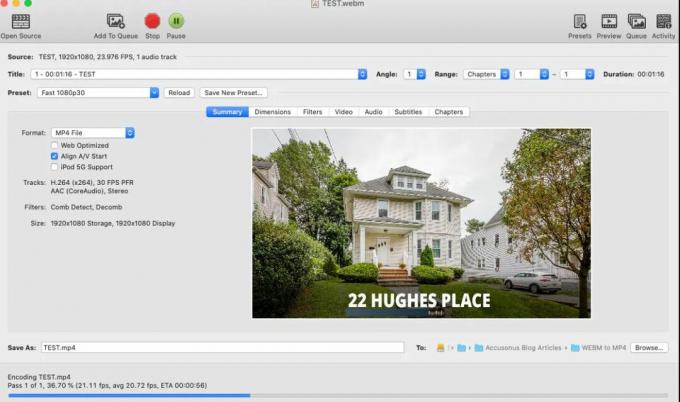
-
Pēc tam nospiediet zaļo Sākt poga atrodama ekrāna augšējā kreisajā stūrī.
Tieši tā. Pagaidiet, līdz process ir pabeigts. Jūs varat arī redzēt vai pārraudzīt progresa ziņojumu ekrāna apakšdaļā. Ja vēlaties pārtraukt pārveidošanas procesu, varat pieskarties sarkanajam Apstājies poga atrodas tieši blakus pogai Sākt.
Piezīme: Process, kuru mēs parādījām iepriekš, ir MacOS, taču tas ir līdzīgs Windows PC un Linux.
Sludinājumi
Secinājums
Tā jūs varat konvertēt vienkāršu WebM failu MP4 failos. Lūdzu, ņemiet vērā, ka konvertēšanas process var aizņemt dažas minūtes, atkarībā no sākotnējā faila lieluma, kuru pārveidojat. Kad konvertēšanas process būs pabeigts, ekrāna apakšdaļā tiks parādīts ziņojums, ka konvertēšana ir pabeigta.



